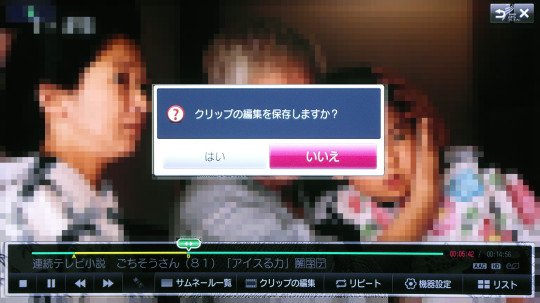9Jan

録画した番組は、リモコンの「録画リスト」ボタンを押すか、ホーム画面の「マイアプリ」から「録画リスト」を選んで再生する。録画リストは、リモコンの「青」ボタンを押すごとに「名前順」と「日付順」が切り替わる。「赤」ボタンを押すと、特定のジャンルの番組だけを絞り込むこともできる。また「緑」ボタンを押すと番組の保護とその解除が切り替わる。保護の状態では番組は削除されない。
再生は番組のサムネイルを選んで、リモコンの「決定」ボタンを押して「視聴」を選ぶだけ。「削除」を選ぶと録画した番組を削除できる。また一度視聴した番組の場合、「視聴」ではなく「最初から再生」「以前の再生位置から再生」の2通りの再生が選べる。
またリモコンのクイックメニューを押すと、複数の番組選択モードになり、複数の番組の連続再生やまとめて削除ができる。
録画番組再生中にできること
番組再生中のリモコンの左右ボタンを押すと、番組情報や操作の子画面を表示する。この状態でリモコンの左右ボタンを押すと、番組の再生を前後に少しスキップできる。ただし、この操作で一度に移動できるスキップできる範囲は小さいので、1時間以上の番組の場合にはリモコンの「早送り」「巻き戻し」ボタンを使った方が効率的。「早送り」「巻き戻し」ボタンは同じボタンを繰り返し押すことで4段階の速度が選択できる。
また録画番組を再生中、番組のデータ放送はリモコンの「d」ボタンで表示できるが、「番組情報」ボタンを押してもEPGの番組情報は表示できない。この理由は不明だが、録画した番組の出演者等の情報をチェックしたい場合に、番組情報が見れないのはちょっと不便でぜひ改善して欲しい……少なくとも録画データには含まれているはずなので。
「サムネイル一覧」を選ぶと、子画面の上側に番組を一定間隔で区切ったサムネイルを表示する。サムネイルを選ぶとその部分まで番組をスキップして再生を続ける。
選択した範囲だけを切り取って残すクイック編集
「クリップ編集」は録画した番組を編集する機能で、番組再生中に「クリップ編集」を選んで「決定」ボタンを2回押すと、その2回の間の範囲だけを切り抜いて1つの番組として保存する。
注意するのは、選択した範囲を削除するのではなく保存して、残りの部分はハードディスクから消えてしまうという点。日本人的な使い方だとCMだけをカットしたところだが、クリップ編集でCMの範囲だけを選ぶと、保存されるのはCM部分で、番組の方は消えてしまうので注意が必要。
日本人の感覚だと、どちらかと言えば指定した範囲をカットして削除する機能の方が便利な気がする。この辺はワールドワイドな製品なので仕方ない部分ではある。
|
|
|
|---|